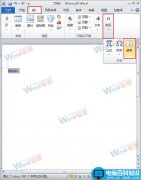iPhone11删除/卸载软件的两种方法
方法一
在iOS13以前的版本中,想要重新排列桌面图标,或是删除应用软件,长按图标就可以了。但是在iOS13中长按图标后,你会看到新的菜单显示。想重新排列图标,或是删除应用,请点击「重新排列App」就可以了。
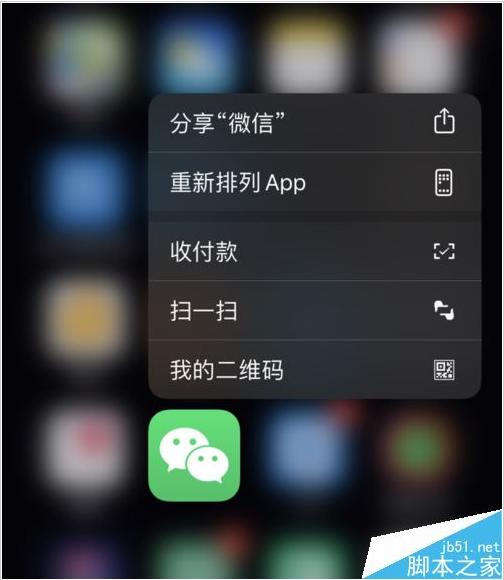
然后就会看到熟悉界面了,屏幕上的图标开始抖动起来,并在中上角显示x按钮。接下来你就可以拖拽图标重新排列,也或是删除应用了。
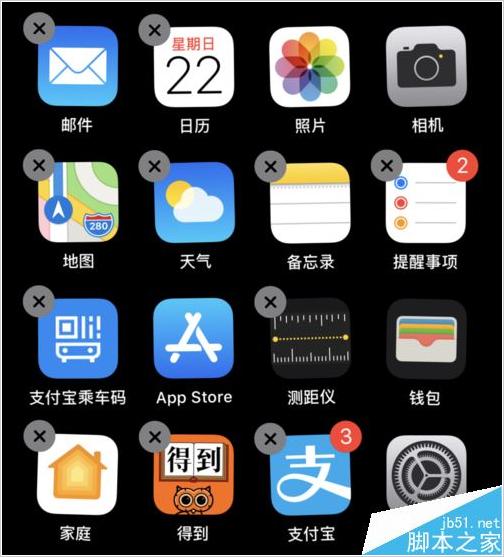
另外,你也可以通过长按图标,然后再拖拽应用图标,也能实现上面的功能。
方法二
第一步,我们找到我们手机设置,然后点开手机设置

第二步,我们找到我们的手机【通用】然后点击通用
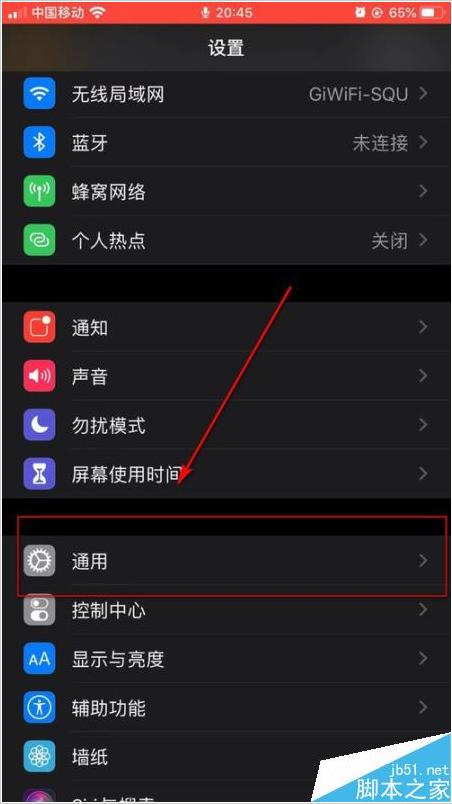
第三步,我们找到我们的iphone储存空间,然后点开

第四步,我们找到我们要删除的APP,点击
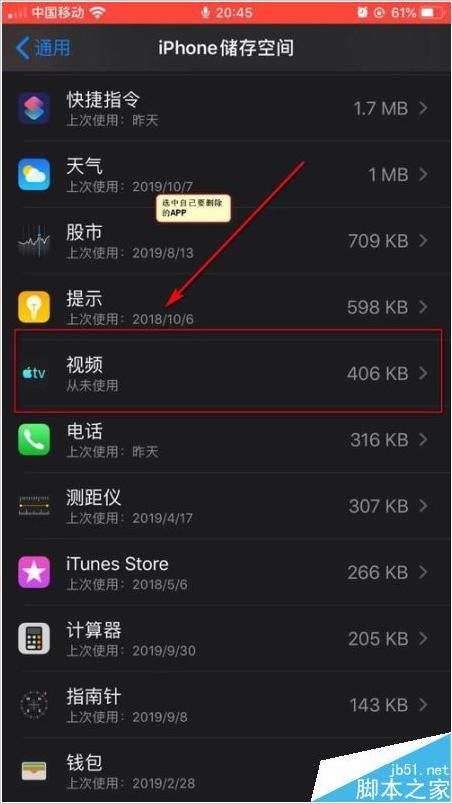
第五步,我们点击【删除APP】
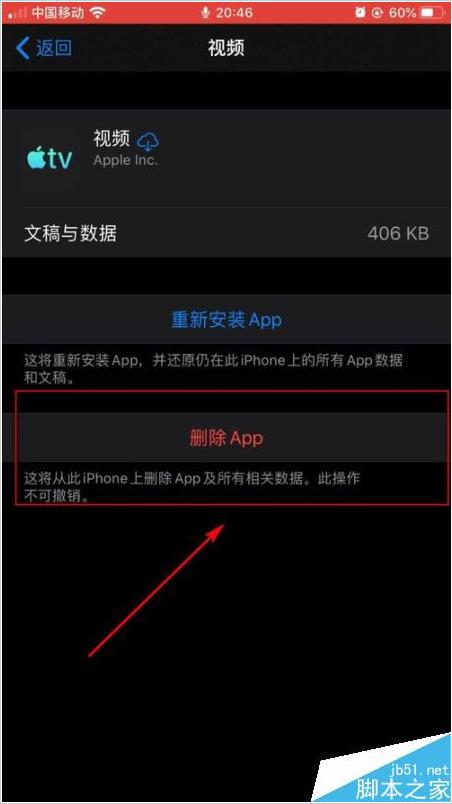
第六步,确定【删除APP】这样就操作成功了
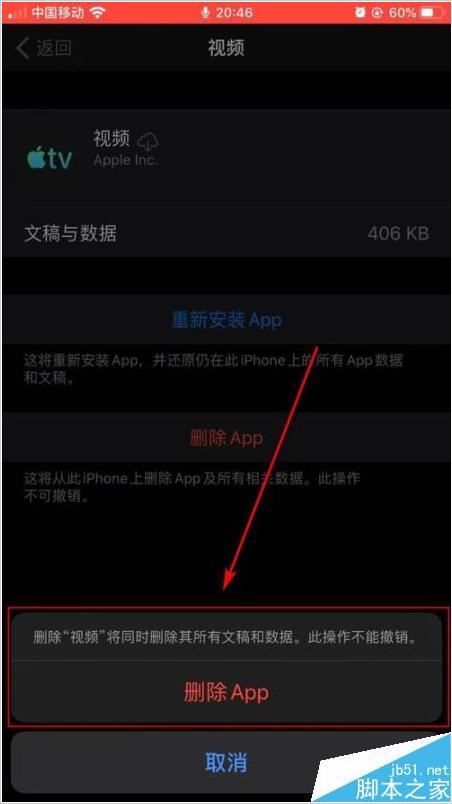
总结,我们首先找到到我们的手机设置,然后点开之后找到我们的通用,点开通用之后我们点开iphone11储存空间,接着找到我们要删除的APP,接着点击删除就可以了。特别简单方便,希望你能学会。